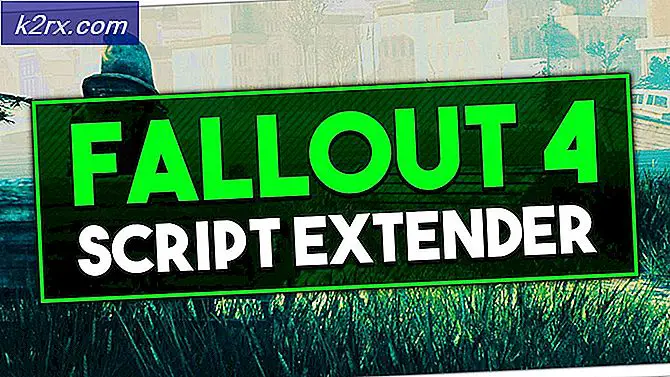FIX: SYSTEM_SERVICE_EXCEPTION (asmtxhci.sys)
asmtxhci.sys er driveren til ASMedia USB 3.x XHCI Controller. Den administrerer systemets USB 3.x-porter, samt alle enheter som er koblet til dem. ASMedia-controllere finnes vanligvis på ASUS-hovedkort og bærbare datamaskiner, spesielt på Intels brikkesett.
Hvis kontrolleren skjer for å mislykkes, vil det skje når du har en USB-enhet tilkoblet, og du vil få en Blå skjerm av død, sier SYSTEM_SERVICE_EXCEPTION (asmtxhci.sys). Dette betyr at du må starte systemet på nytt og det er et problem med driverne til ASMedia's controller.
Dette kan etterlate deg strandet og uten en enhet for en stund hvis du ikke vet hvordan du skal fikse det, så les videre for en løsning på dette problemet.
Oppdater eller bytt driverne
Løsningen for en funksjonsfylt driver er å oppdatere den til den nyeste versjonen, i håp om at sjåførens produsenter er klar over problemet og har løst det, eller gå tilbake til en mer stabil versjon som du vet, jobbet, hvis du får feilene etter en oppdatering av driverne.
Din beste innsats ville være å prøve den som passer bedre til din situasjon. Hvis du begynte å få problemet, og du vet at du ikke har oppdatert driveren i det siste, gjør du det. Hvis du har oppdatert driveren i forrige periode og deretter begynt å få feilene, rull tilbake til forrige versjon, den du kjenner, er stabil.
Alternativ 1: Oppdater driverne
Hvis du går til det første alternativet, er det først å finne kontrolleren i Enhetsbehandling. Du kan få tilgang til Enhetsbehandling ved å trykke på Start- knappen på tastaturet, og skrive Enhetsbehandling, og deretter klikke på resultatet. Når du presenteres med en liste over enheter som er koblet til enheten din, og deres respektive drivere, må du finne ASMedia XHCI-kontrolleren. Siden det er en USB 3.x-kontroller, finner du den på, eller i nærheten av bunnen av listen, ved å utvide menyen Universal Serial Bus controllers . Høyreklikk på det, og velg Oppdater driverprogramvare fra rullegardinmenyen. Følg veiviseren, som vil oppdatere kontrolleren for deg. Start enheten på nytt når du er ferdig, og den skal fungere skikkelig.
PRO TIPS: Hvis problemet er med datamaskinen eller en bærbar PC / notatbok, bør du prøve å bruke Reimage Plus-programvaren som kan skanne arkiver og erstatte skadede og manglende filer. Dette fungerer i de fleste tilfeller der problemet er oppstått på grunn av systemkorrupsjon. Du kan laste ned Reimage Plus ved å klikke herAlternativ 2: Bytt driverne med en stabil versjon
Hvis du vet at du har oppdatert driverne dine og de misforstår, kan du alltid rulle tilbake til den forrige stabile versjonen som du vet arbeidet. For å gjøre dette, må du først laste ned den stabile versjonen av driverne, og avinstaller de ustabile, før du installerer de nye. Av sikkerhetsgrunner, laster du alltid ned driverne først, og avinstallerer de du ikke trenger.
Når det gjelder ASMedia XHCI-kontrolleren, hvis du har en bærbar datamaskin eller lignende enhet, finner du driverne på nettstedet til den bærbare produsenten. Hvis du har et skrivebord, må du se etter driveren på nettsiden til produsenten av hovedkortet ditt, siden kontrollerne er på hovedkortet selv. Du må vite hvilken eksakt versjon du leter etter, så se hvilken du har først, og se hvilken som ble gitt ut før den. Du finner den gjeldende versjonen når du finner kontrolleren i Enhetsbehandling som beskrevet tidligere, men i stedet for Update Driver Software på rullegardinmenyen, velger du Egenskaper og ser versjonen der. Last ned forrige versjon og fortsett til neste trinn.
Når du har lastet ned, bør du avinstallere driverne. Finn dem i Enhetsbehandling, høyreklikk og velg Avinstaller fra menyen. Når du er ferdig med å avinstallere, må du starte enheten på nytt. Nå bør du ha Microsofts generiske drivere, og du kan installere de stabile. Naviger til nedlastingsmappen din, eller stedet der du lagret driverens installasjon, og installer den stabile versjonen. Start enheten på nytt, og det vil fungere.
BSODer kan være veldig skremmende, spesielt til en ikke-teknisk-kunnskapsrik bruker som egentlig ikke vet hva han ser på. Men med litt kunnskap og metoder vi nevnte tidligere, har du absolutt ingen problemer med å løse feilen SYSTEM_SERVICE_EXCEPTION (asmtxhci.sys).
PRO TIPS: Hvis problemet er med datamaskinen eller en bærbar PC / notatbok, bør du prøve å bruke Reimage Plus-programvaren som kan skanne arkiver og erstatte skadede og manglende filer. Dette fungerer i de fleste tilfeller der problemet er oppstått på grunn av systemkorrupsjon. Du kan laste ned Reimage Plus ved å klikke her